Hỗ trợ tư vấn
Tư vấn - Giải đáp - Hỗ trợ đặt tài liệu
Mua gói Pro để tải file trên Download.vn và trải nghiệm website không quảng cáo
Tìm hiểu thêm » Hỗ trợ qua ZaloNgày càng nhiều tiện ích mở rộng (Extension) chèn mã độc "ăn cắp" thông tin người dùng, đào tiền ảo. Đặc biệt, một số tiện ích còn sử dụng những kỹ thuật khiến người dùng rất khó gỡ bỏ chúng.
Mới đây, Malwarebytes vừa công bố cách thức những tiện ích mở rộng chặn người dùng truy cập vào trang quản lý để gỡ chúng. Trên Chrome có tiện ích Tiempo en colombia en vivo, chúng giám sát các tab đang mở. Khi người dùng mở chrome://extensions/, sẽ tự động chuyển hướng tới chrome://apps/?r=extensions khiến người dùng không thể xóa chúng.
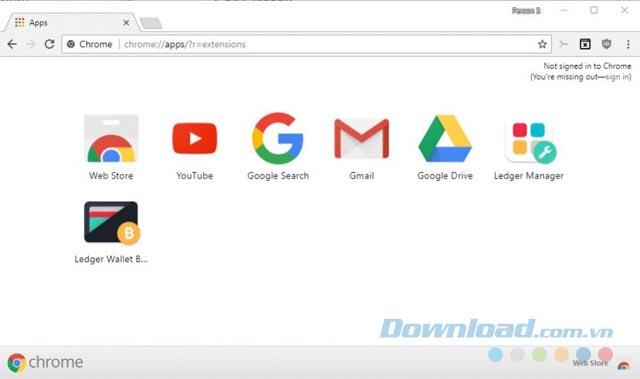
Còn trên Firefox có tiện ích FF Helper Protection cũng có cách thức hoạt động tương tự. Chúng theo dõi tab about:add-ons, rồi tự động đóng tab này khi chuỗi about:addons nhập vào khung địa chỉ. Vậy mời các bạn cùng theo dõi bài viết dưới đây để biết cách xóa những tiện ích mở rộng "cứng đầu" này:
Khi không tìm thấy những tiện ích độc hại đó trong chrome://extensions, bạn phải gỡ bỏ chúng khỏi thư mục cá nhân. Tùy thộc vào hệ điều hành mà đường dẫn sẽ khác nhau:
Những tiện ích độc hại được liệt kê với ID, chỉ cần nhìn vào ngày sửa đổi là phát hiện ra. Nếu vẫn không được thì mở từng thư mục, xem tập tin manifest.json bằng một trình chỉnh sửa văn bản.
Còn cảm thấy chưa chắc chắn, chuyển tất cả thư mục tiện ích sang thư mục khác. Sau đó chuyển từng thư mục tiện ích trở lại, rồi dùng Chrome để chạy thử.
Còn với trình duyệt Firefox thì đơn giản hơn, chỉ cần sử dụng trình duyệt ở chế độ Safe Mode. Cách thực hiện khá đơn giản chỉ cần nhấn giữ phím Shift khi mở Firefox, rồi nhấn nút Start in Safe Mode.
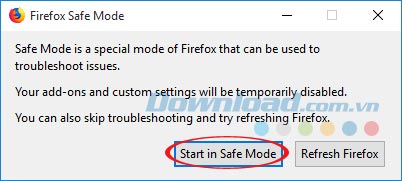
Sau đó, truy cập vào about:addons, tìm tiện ích độc hại và nhấn vào nút xóa cạnh nó để gỡ cài đặt khỏi trình duyệt.
Theo Nghị định 147/2024/ND-CP, bạn cần xác thực tài khoản trước khi sử dụng tính năng này. Chúng tôi sẽ gửi mã xác thực qua SMS hoặc Zalo tới số điện thoại mà bạn nhập dưới đây: